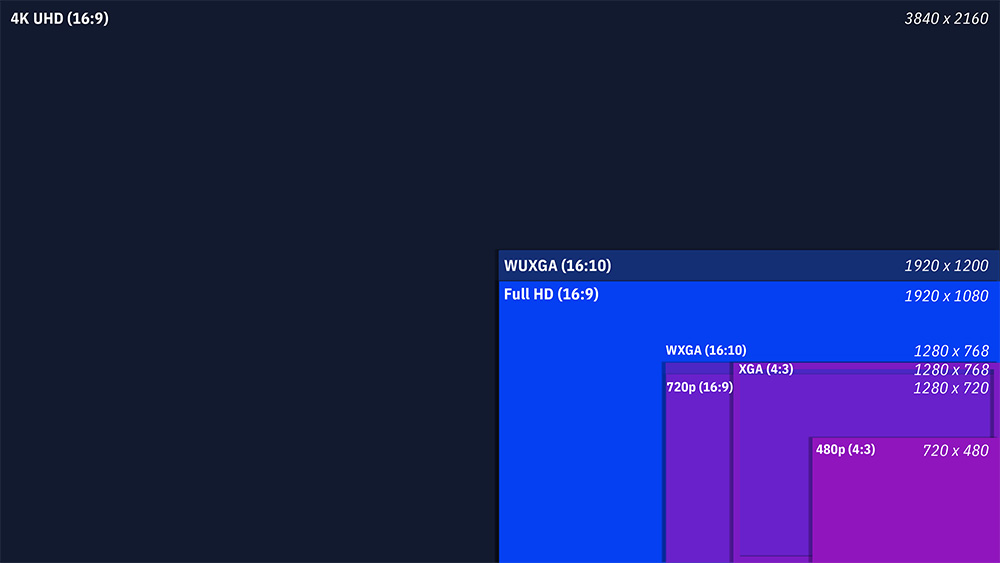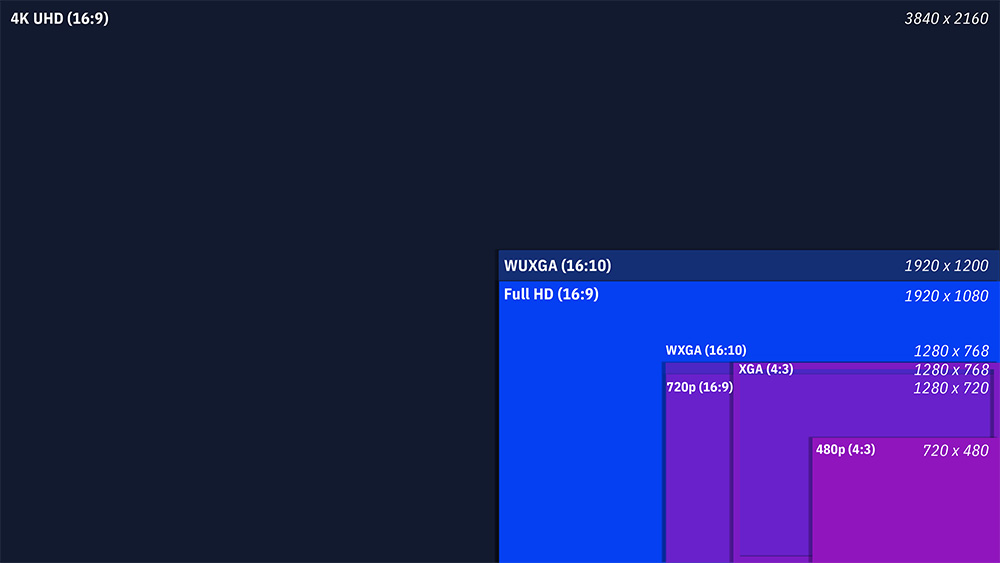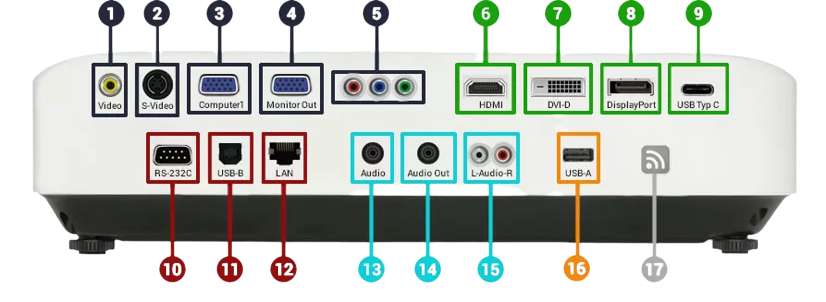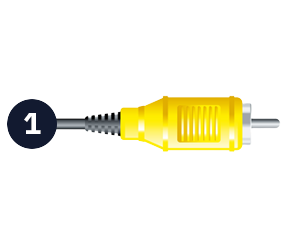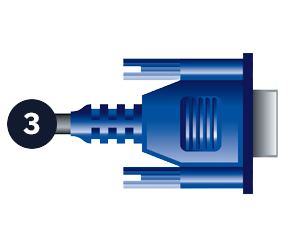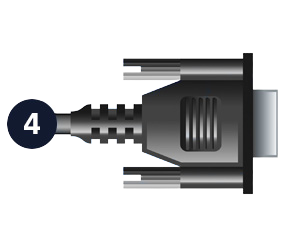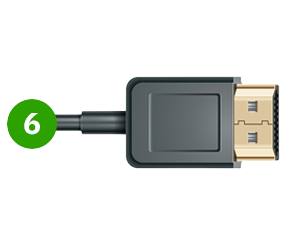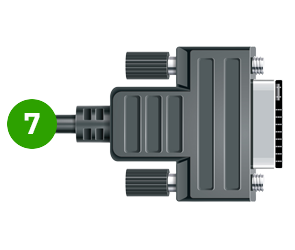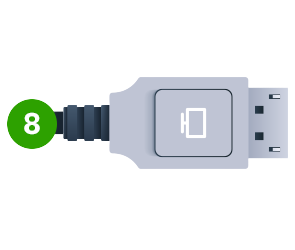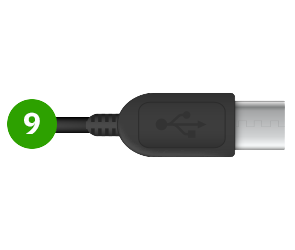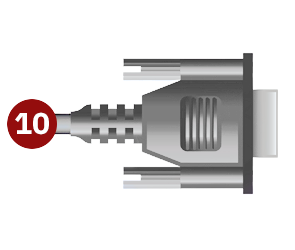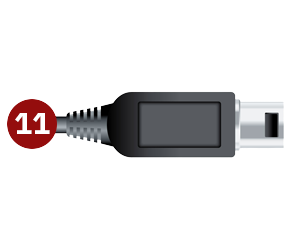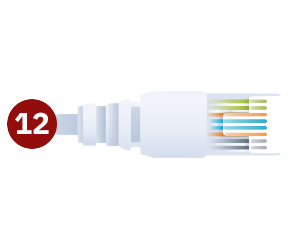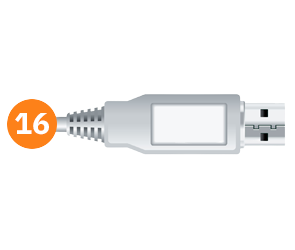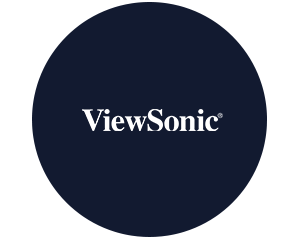Con la moltitudine di connessioni disponibili per collegare il proiettore alla sorgente, è facile perdere il filo. Per mettere ordine nella confusione dei cavi, vi spieghiamo il significato e la funzione di tutte le connessioni. In questo modo, prima di acquistare un beamer, saprete a cosa prestare attenzione per godere appieno del piacere della proiezione.
Collegamenti video analogici
Leinterfacce video e PC analogiche sono in uso da molti anni. A causa della minore velocità di trasferimento dei dati, oggi offrono una qualità dell'immagine inferiore rispetto alle connessioni digitali, ma sono ancora ampiamente utilizzate. Per i proiettori più vecchi, privi di connessioni separate per i cavi dell'immagine e del suono, è necessario anche un cavo per il trasporto del suono, a seconda della connessione disponibile. A questo scopo si usa di solito un cavo cinch stereo o un cavo jack da 3,5 mm.
Connessioni video digitali
La trasmissione di film e presentazioni con audio a un proiettore è particolarmente facile e conveniente con un cavo per immagini e audio. Le connessioni digitali offrono la migliore qualità di trasmissione delle immagini, perché lavorano con un numero di canali di trasmissione significativamente maggiore rispetto alle connessioni analogiche. Soprattutto per il materiale HD e 4K, una connessione digitale è un requisito essenziale.
Connessioni di controllo
I collegamenti di controllo servono a trasmettere i segnali di controllo. Si utilizzano principalmente nelle installazioni fisse in cui l'unità stessa deve essere comandata a distanza o non è più raggiungibile con il normale telecomando.
Collegamenti audio
I collegamenti audio consentono di instradare i segnali audio nel proiettore per utilizzare l'altoparlante incorporato. Inoltre, le uscite audio offrono la possibilità di far passare il segnale in loop attraverso il proiettore. Nella maggior parte dei casi, i collegamenti audio sono analogici.
Connessioni dati
La classica interfaccia USB di tipo A viene definita porta dati, in quanto il proiettore è in grado di riprodurre i media direttamente dai supporti dati tramite questa interfaccia. Va notato, tuttavia, che i formati riproducibili variano notevolmente a seconda del proiettore.
Trasmissione wireless
Oltre alla trasmissione cablata dei segnali di immagine, per le proiezioni si ricorre sempre più spesso alla trasmissione di dati senza fili. Nella maggior parte dei casi si tratta di una connessione WLAN (WiFi). A questo scopo, viene montato un ricevitore all'interno o sul proiettore, che viene poi indirizzato da un trasmettitore WLAN situato, ad esempio, nel notebook o nel PC. Va notato, tuttavia, che la connessione WLAN per i proiettori in casi normali (proiettori aziendali) non raggiunge la velocità di trasmissione conosciuta da una normale connessione a Internet.
Proiettori con numerose connessioni
Collegare il proiettore e il Mac tramite Mini Displayport
Una caratteristica speciale che gli utenti dei vecchi dispositivi Apple di solito conoscono già dall'area del monitor è il collegamento del proiettore al Mac. In questo caso è spesso necessario un adattatore.
Collegare proiettori e MAC (USB-C)
I modelli più recenti di MacBook, MacBook Air e MacBook Pro dispongono quasi esclusivamente di porte USB-C. I modelli di MacBook Pro a partire dal 2021 sono nuovamente dotati di più porte, tra cui l'HDMI. Per collegare un MacBook con USB-C a un proiettore, è necessario un adattatore o un cavo corrispondente. Lo stesso vale per i notebook Windows con porte USB-C.
Come posso collegare il proiettore al mio computer portatile?
Collegare un proiettore a un computer portatile è di solito abbastanza semplice: spesso entrambi i dispositivi dispongono di una connessione HDMI, quindi è possibile collegarli utilizzando un cavo HDMI. Se il dispositivo di uscita non dispone di questa connessione, è necessario un adattatore.
Collegamento di altoparlanti esterni
Per collegare un altoparlante esterno, è necessario verificare le opzioni di connessione del proiettore e dei dispositivi di riproduzione. Poiché oggi la maggior parte dei computer portatili dispone di una connessione HDMI, non è necessario un cavo aggiuntivo per trasferire il suono dal computer portatile al beamer e riprodurlo attraverso i proiettori del beamer. Se si desidera collegare altoparlanti esterni, è meglio prelevare il segnale audio direttamente dalla sorgente (laptop, lettore BluRay, ecc.) e indirizzarlo agli altoparlanti. I lettori BluRay di alta qualità, in particolare, dispongono spesso di una potente connessione audio. In alternativa, è possibile collegare diffusori esterni direttamente al proiettore. Tuttavia, di solito è disponibile solo una presa jack da 3,5 mm.
Per apparecchiature home cinema di qualità particolarmente elevata, si consiglia di utilizzareun sistema home cinema in combinazione con un ricevitore AV. Se avete altre domande sull'attrezzatura giusta , non esitate a contattare i nostriesperti.
Quale risoluzione è supportata da quale connessione?
Con l'aiuto di questa tabella, è possibile determinare facilmente quali connessioni devono essere disponibili sul proiettore per sfruttare al meglio la risoluzione.
| Connessione | Risoluzione massima |
| Video Cinch | 576i (PAL) / 480i (NTSC) |
| S-Video | 576i (PAL) / 480i (NTSC) |
| VGA | 1920 × 1080 (Full HD) |
| YUV | 1920 × 1080 (Full HD) |
| DVI-D | 2560×1600 (WQXGA) (DVI-D Dual Link) |
| HDMI | 7680×4320 (8K) |
| DisplayPort | 7680×4320 (8K) |
| USB-C | 7680x4320 (8K) |
Si noti che questa tabella indica la risoluzione massima ottenibile con la versione più recente e in condizioni ideali. In pratica, la risoluzione effettiva potrebbe essere inferiore a causa di una serie di fattori, tra cui la qualità del cavo e le risoluzioni supportate dai dispositivi collegati.